كيفية تخصيص خلفيات iPad قبل التنزيل
منوعات / / February 11, 2022
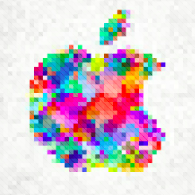 في حين أننا عادة ما نختار تحميل خلفيات بالنسبة إلى أجهزة iPad الشبكية وغير الشبكية من الويب ، فنحن مضطرون دائمًا لقبول الطريقة التي تبدو بها هذه الخلفيات. ومع ذلك ، بفضل موقع 2048px.com ، أصبح بإمكان المستخدمين الآن ليس فقط التنزيل ، ولكن أيضًا تخصيص خلفيات iPad قبل تنزيلها. كل ذلك يحدث مباشرة على متصفحات أجهزة iPad الخاصة بهم.
في حين أننا عادة ما نختار تحميل خلفيات بالنسبة إلى أجهزة iPad الشبكية وغير الشبكية من الويب ، فنحن مضطرون دائمًا لقبول الطريقة التي تبدو بها هذه الخلفيات. ومع ذلك ، بفضل موقع 2048px.com ، أصبح بإمكان المستخدمين الآن ليس فقط التنزيل ، ولكن أيضًا تخصيص خلفيات iPad قبل تنزيلها. كل ذلك يحدث مباشرة على متصفحات أجهزة iPad الخاصة بهم.دعونا نلقي نظرة على كيفية تخصيص وتنزيل ورق الحائط الخاص بك باستخدام هذه الخدمة عبر الإنترنت.
أولاً ، توجه إلى 2048px.com باستخدام متصفح الويب الخاص بجهاز iPad. عند دخولك إلى الموقع الإلكتروني ، سيتم استقبالك برسوم متحركة رائعة توفر نظرة عامة بسيطة للغاية عما يمكنك القيام به باستخدام أدواته. انقر على صالة عرض للانتقال إلى الشاشة الرئيسية لموقع الويب.
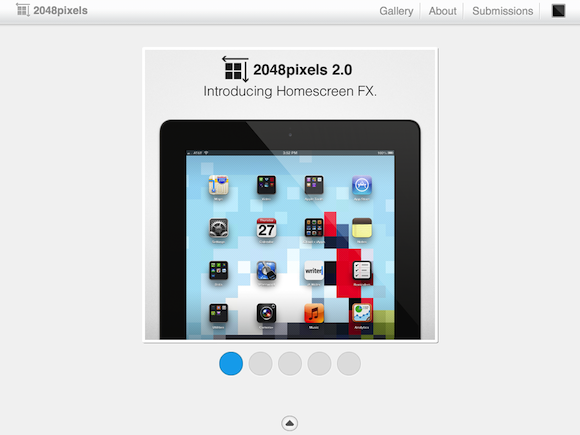
على الشاشة الرئيسية ، سيظهر لك معرض يعرض أحدث الإضافات لاختيار ورق الحائط الخاص بجهاز iPad. جميع الأعمال المتاحة على صالة عرض هي أصلية وتم إرسالها من قبل المبدعين التابعين لها. إذا كنت ترغب في إرسال خلفية أصلية لجهاز iPad ، فيمكنك القيام بذلك من أي شاشة على موقع الويب. فقط اضغط على تسليم القائمة واملأ المعلومات المطلوبة.
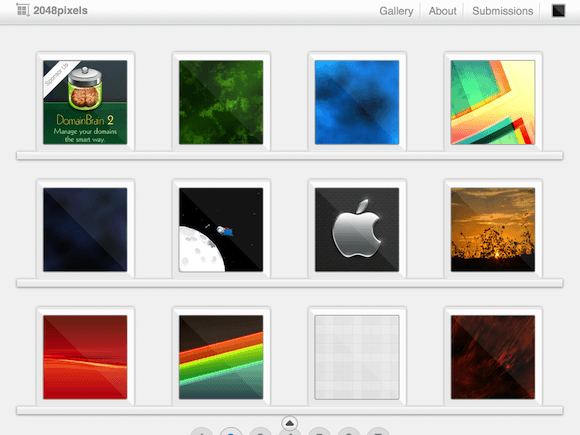
بمجرد العثور على الخلفية التي تريدها ، انقر عليها لفتحها على شاشة التحرير. عند الدخول إلى هذه الشاشة ، سترى عرضًا كاملاً للصورة التي اخترتها على اليسار ، بالإضافة إلى بعض خيارات المشاركة ، الصور ذات الصلة والإعلانات على اليمين.
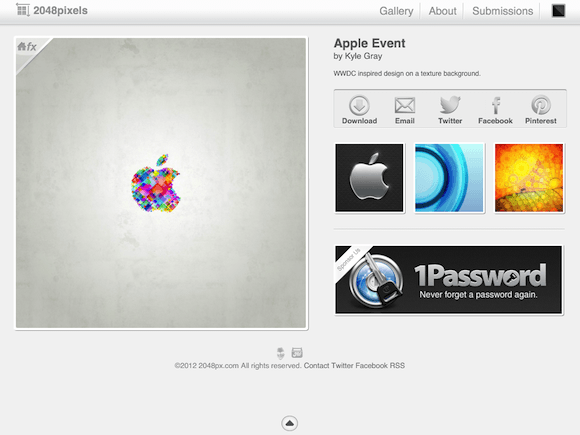
ومع ذلك ، فإن الخيار الذي يهمنا في هذه الشاشة هو خيار تحميل ورق الحائط لدينا. ولكن قبل حفظ الخلفية النهائية ، دعنا نخصصها قليلاً. للقيام بذلك ، اضغط على ملف fx علامة التبويب في الزاوية اليسرى العلوية من صورتك لتحريرها.

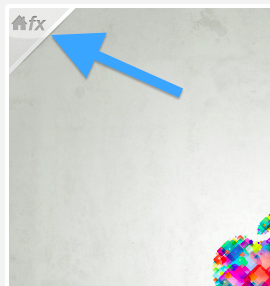
بمجرد النقر فوق ملف fx التسمية ، سيظهر شريط أدوات صغير على يسار صورتك يعرض بعض الخيارات البسيطة (جميعها في الصورة أدناه): خياران رئيسيان للتحرير (منقسم وضبابي) بالإضافة إلى ثلاثة خيارات ثانوية (خطوط وشبكة وحبوب). بالإضافة إلى ذلك ، ستجد أداة شريط التمرير ضمن هذه الخيارات ، بالإضافة إلى ملف فعله و يلغي أزرار.
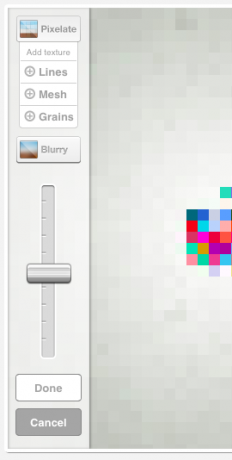
لتحرير صورتك ، سيتعين عليك أولاً الاختيار من بين خياري التحرير الرئيسيين ، منقسم وضبابي. كما هو متوقع ، يقوم خيار Pixelate بتقطيع صورتك ، بينما يعمل خيار Blurry على تعتيمها. لضبط درجة البكسل / التشويش ، ما عليك سوى تحريك شريط التمرير لأعلى أو لأسفل.
فيما يلي عرض للصورة التي اخترناها بعد تطبيق تأثيرات Pixelate (يسار) و Burry (يمين) على التوالي ، وكلاهما تم ضبطهما على الحد الأدنى لمستوى شريط التمرير:
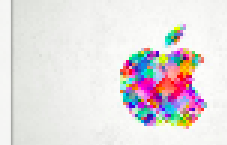
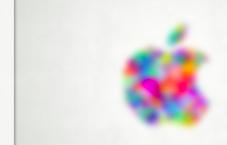
بمجرد الانتهاء من اختيار التأثير الرئيسي لصورتك ، وكذلك ضبط شدته باستخدام شريط التمرير ، فقد حان الوقت لاختيار أحد خيارات التحرير الثانوية الثلاثة. كما تدل أسمائهم ، فإن التأثيرات الثلاثة (الخطوط ، والشبكة ، والحبوب) تضيف طبقة إلى الصورة. هذه هي صورتنا الرئيسية مع عدم اختيار أي تأثير رئيسي ويتم تطبيق الخيارات الثانوية الثلاثة المختلفة - الخطوط (يسار) والشبكة (المنتصف) والحبوب (على اليمين).

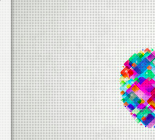
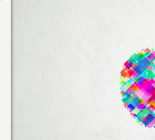
ملحوظة: لا يمكن ضبط خيارات التحرير الثانوية باستخدام شريط التمرير.
بعد تعديل صورتك حسب رغبتك ، حان الوقت لتنزيلها لاستخدامها أخيرًا كخلفية لجهاز iPad. للقيام بذلك ، انقر فوق تحميل زر على اليمين.

سيتم عرض الصورة النهائية على شاشة جهاز iPad بالحجم الكامل وجاهزة للاستخدام كخلفية. لفعل ذلك بالضبط ، انقر مع الاستمرار عليها واختيار احفظ الصورة.
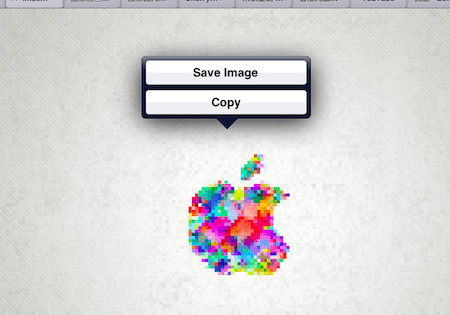
منك مكتبة الصور اختر الآن صورتك التي تم إنشاؤها حديثًا ، ثم انقر فوق شارك زر وأخيرا اضغط على "استخدام كخلفية" من الخيارات المتاحة.
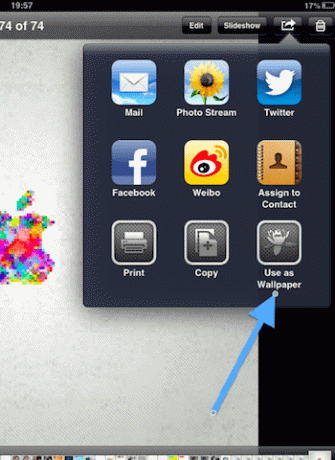
الكل في الكل ، على الرغم من أن أداة الويب هذه قد لا تقدم تعقيد التطبيقات المحلية ، إلا أنها بالتأكيد تحصل على الوظيفة انتهى الأمر ، مع إعطائنا لمحة عن تطبيقات الويب المستقبلية وتكرارات الأجهزة ينجز.
استمتع بخلفية iPad المخصصة!
آخر تحديث في 03 فبراير 2022
قد تحتوي المقالة أعلاه على روابط تابعة تساعد في دعم Guiding Tech. ومع ذلك ، فإنه لا يؤثر على نزاهة التحرير لدينا. يظل المحتوى غير متحيز وأصيل.



